win10设备管理器找不到端口怎么办 win10设备管理器找不到端口的解决方法
(福利推荐:你还在原价购买阿里云服务器?现在阿里云0.8折限时抢购活动来啦!4核8G企业云服务器仅2998元/3年,立即抢购>>>:9i0i.cn/aliyun)
win10电脑中存在非常强大的操作功能,在电脑上进行安装软件、编辑文档以及进行一些文件夹的处理等,是很常见的操作,在操作电脑的时候,需要使用到很多的驱动器,其中有网卡驱动器、声音驱动器等,想要查看驱动器的话需要进入到设备管理器页面中进行查看,但是目前有小伙伴发现在设备管理器中找不到端口,那么给如何解决呢,这种情况有可能是由于驱动器端口被隐藏了,下方是关于如何使用win10电脑设备管理器中找不到端口的具体解决方法,如果你需要的情况下可以看看方法教程,希望对大家有所帮助。
win10设备管理器找不到端口的解决方法
1.首先,我们需要将开始图标右键点击一下,然后选择【设备管理器】选项进入。

2.这时即可弹出一个设备管理器的窗口,如果你找不到需要的端口,那么点击页面顶部的【查看】选项卡。

3.在打开的查看选项卡下,有几种选项可以选择,这里选择【显示隐藏的设备】选项即可。

4.这时你可以查看到页面上会多出多个驱动器,你可以查看刚刚被隐藏的设备中是否有自己需要的设备端口,如图所示。

以上就是关于如何使用win10设备管理器中找不到端口的具体操作方法,在电脑上,需要有网卡驱动、声音驱动以及键盘或者鼠标驱动等,这些都是常常使用的,如果你的电脑上的这些设备无法使用,那么对我们的操作电脑是有困难的,感兴趣的话可以操作试试。
相关文章
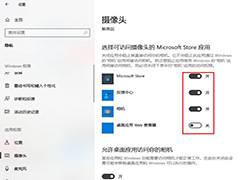
win10如何允许应用访问相机 win10系统设置允许应用访问相机的方法
win10如何允许应用访问相机?如果你想要设置应用可以访问相机,那么进入到隐私页面中进行启用相机功能即可,可以自定义设置哪些应用可以访问相机,下面一起来看看具体操作2024-03-11
Windows备份无法卸载怎么办? win10强制删除Windows备份的技巧
win10用户打开“Windows 备份”应用程序,那么就会显示“您的组织不支持此功能”的错误信息,但是也卸载不掉怎么办?下面我们使用技巧来删除,详细请看下文介绍2024-03-09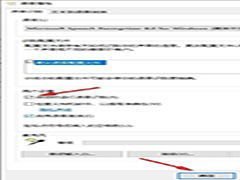
Win10如何设置启动时运行语音识别 Win10设置启动时运行语音识别的方法
Win10如何设置启动时运行语音识别?我们打开Win10系统中的控制面板,然后找到语音识别选项,打开该选项,再打开“高级语音选项”,接着在弹框中我们点击勾选“启动时运行语2024-03-08
Win10不显示搜索框怎么办? Win10搜索框无法正常使用的解决办法
win10任务栏有搜索框,可以快速搜索内容,但是最最近搜索框不显示,加载不出来,下面我们就来看看这个问题的解决办法2024-03-08
Win10关机后黑屏风扇还转怎么办? 电脑黑屏主机风扇呼呼的响解决办法
有的win10用户遇到了电脑明明关机了但是主机箱仍然在运行的情况,像这种情况要怎么办呢?详细请看下文介绍2024-03-08
Win10安装KB5001716提示错误代码0x80070643的解决办法
微软之前为wibn10用户推送了KB5001716更新,不少用户安装过程中中出现了 0x80070643 错误,微软随后承认错误,详细请看下文介绍2024-03-07
win10怎么更改蓝牙默认存储路径? win10蓝牙接收的文件位置设置技巧
经常使用蓝牙传文件,想要设置蓝牙接收文件的文件夹,该怎么设置呢?今天我们就来介绍win10系统中设置蓝牙接收文件默认路径的技巧2024-03-07
Win10如何更改新内容保存位置 Win10系统更改新内容的保存位置的方法
Win10系统默认会将文档、音乐、照片、电影等文件保存在C盘,如果小伙伴们需要更改其默认存储位置的话,那么可以通过以下步骤来更改新内容默认存储位置2024-03-06
Win10如何设置Windows中显示动画 Win10设置在Windows中显示动画的方法
Win10如何设置Windows中显示动画?我们只需要打开Windows设置选项,接着在Windows设置页面中再打开轻松使用选项,最后在显示器页面中就能看到“在Windows中显示动画”选项2024-03-05
Win10系统如何开启多核优化 Win10系统开启多核优化的方法
有小伙伴在使用win10的过程中发现电脑有点卡顿,这时可以开启多核优化来提高系统的流畅度,那么win10如何开启多核优化呢?下面小编就给大家详细介绍一下win10开启多核优化2024-03-05







最新评论